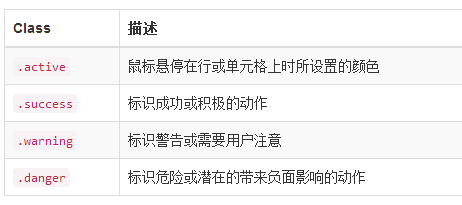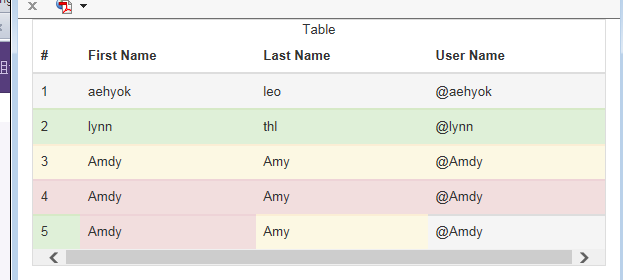Schritte zum Anpassen des Formats von Bildern, die in PPT-Tabellen eingefügt werden
Mar 26, 2024 pm 04:16 PM
Schritte zum Anpassen des Formats von Bildern, die in PPT-Tabellen eingefügt werden
Mar 26, 2024 pm 04:16 PM
1. Erstellen Sie eine neue PPT-Datei und nennen Sie sie als Beispiel [PPT-Tipps]. 2. Doppelklicken Sie auf [PPT-Tipps], um die PPT-Datei zu öffnen. 3. Fügen Sie als Beispiel eine Tabelle mit zwei Zeilen und zwei Spalten ein. 4. Doppelklicken Sie auf den Rand der Tabelle. Die Option [Design] wird in der oberen Symbolleiste angezeigt. 5. Klicken Sie auf die Option [Schattierung] und dann auf [Bild]. 6. Klicken Sie auf [Bild], um das Dialogfeld mit den Fülloptionen mit dem Bild als Hintergrund aufzurufen. 7. Suchen Sie im Verzeichnis nach dem Fach, das Sie einfügen möchten, und klicken Sie auf „OK“, um das Bild einzufügen. 8. Klicken Sie mit der rechten Maustaste auf das Tabellenfeld, um das Einstellungsdialogfeld aufzurufen. 9. Klicken Sie auf [Zellen formatieren] und aktivieren Sie [Bilder als Schattierung anordnen]. 10. Stellen Sie [Zentrieren], [Spiegeln] und andere benötigte Funktionen ein und klicken Sie auf OK. Hinweis: Standardmäßig werden Bilder in die Tabelle eingefügt
 So legen Sie den WPS-Wert fest, um die Farbe entsprechend den Bedingungen automatisch zu ändern. Schritte zum Festlegen des WPS-Tabellenwerts, um die Farbe entsprechend den Bedingungen automatisch zu ändern
Mar 27, 2024 pm 07:30 PM
So legen Sie den WPS-Wert fest, um die Farbe entsprechend den Bedingungen automatisch zu ändern. Schritte zum Festlegen des WPS-Tabellenwerts, um die Farbe entsprechend den Bedingungen automatisch zu ändern
Mar 27, 2024 pm 07:30 PM
1. Öffnen Sie das Arbeitsblatt und suchen Sie die Schaltfläche [Start]-[Bedingte Formatierung]. 2. Klicken Sie auf „Spaltenauswahl“ und wählen Sie die Spalte aus, zu der die bedingte Formatierung hinzugefügt werden soll. 3. Klicken Sie auf die Schaltfläche [Bedingte Formatierung], um das Optionsmenü aufzurufen. 4. Wählen Sie [Bedingte Regeln hervorheben]-[Zwischen]. 5. Geben Sie die Regeln ein: 20, 24, dunkelgrüner Text mit dunkler Füllfarbe. 6. Nach der Bestätigung werden die Daten in der ausgewählten Spalte entsprechend den Einstellungen mit entsprechenden Zahlen, Text und Zellenfeldern eingefärbt. 7. Bedingte Regeln ohne Konflikte können wiederholt hinzugefügt werden, aber bei widersprüchlichen Regeln ersetzt WPS die zuvor festgelegten bedingten Regeln durch die zuletzt hinzugefügte Regel. 8. Fügen Sie die Zellspalten wiederholt nach [Zwischen] Regeln 20-24 und [Weniger als] 20 hinzu. 9. Wenn Sie die Regeln ändern müssen, können Sie die Regeln einfach löschen und dann zurücksetzen.
 So führen Sie Bootstrap in Eclipse ein
Apr 05, 2024 am 02:30 AM
So führen Sie Bootstrap in Eclipse ein
Apr 05, 2024 am 02:30 AM
Führen Sie Bootstrap in Eclipse in fünf Schritten ein: Laden Sie die Bootstrap-Datei herunter und entpacken Sie sie. Importieren Sie den Bootstrap-Ordner in das Projekt. Bootstrap-Abhängigkeit hinzufügen. Laden Sie Bootstrap CSS und JS in HTML-Dateien. Beginnen Sie mit der Verwendung von Bootstrap, um Ihre Benutzeroberfläche zu verbessern.
 Wissen Sie, wie man eine Word-Tabelle zusammenfasst?
Mar 21, 2024 pm 01:10 PM
Wissen Sie, wie man eine Word-Tabelle zusammenfasst?
Mar 21, 2024 pm 01:10 PM
Manchmal stoßen wir auf Zählprobleme in Word-Tabellen. Wenn solche Probleme auftreten, kopieren die meisten Schüler die Word-Tabelle zur Berechnung in die Hand. Gibt es eine schnelle Möglichkeit, es zu berechnen? Natürlich gibt es das, tatsächlich lässt sich die Summe auch in Word berechnen. Wissen Sie also, wie es geht? Lasst uns heute gemeinsam einen Blick darauf werfen! Freunde in Not sollten es kurzerhand schnell abholen! Schrittdetails: 1. Zuerst öffnen wir die Word-Software auf dem Computer und öffnen das zu bearbeitende Dokument. (Wie im Bild gezeigt) 2. Als nächstes positionieren wir den Cursor auf der Zelle, in der sich der summierte Wert befindet (wie im Bild gezeigt), und klicken dann auf [Menüleiste
 Nach 750.000 Runden Einzelkampf zwischen großen Modellen gewann GPT-4 die Meisterschaft und Llama 3 belegte den fünften Platz
Apr 23, 2024 pm 03:28 PM
Nach 750.000 Runden Einzelkampf zwischen großen Modellen gewann GPT-4 die Meisterschaft und Llama 3 belegte den fünften Platz
Apr 23, 2024 pm 03:28 PM
Zu Llama3 wurden neue Testergebnisse veröffentlicht – die große Modellbewertungs-Community LMSYS veröffentlichte eine große Modell-Rangliste, die Llama3 auf dem fünften Platz belegte und mit GPT-4 den ersten Platz in der englischen Kategorie belegte. Das Bild unterscheidet sich von anderen Benchmarks. Diese Liste basiert auf Einzelkämpfen zwischen Modellen, und die Bewerter aus dem gesamten Netzwerk machen ihre eigenen Vorschläge und Bewertungen. Am Ende belegte Llama3 den fünften Platz auf der Liste, gefolgt von drei verschiedenen Versionen von GPT-4 und Claude3 Super Cup Opus. In der englischen Einzelliste überholte Llama3 Claude und punktgleich mit GPT-4. Über dieses Ergebnis war Metas Chefwissenschaftler LeCun sehr erfreut und leitete den Tweet weiter
 So lesen Sie die Ergebnisse des Bootstrap-Mediation-Effekt-Tests in Stata
Apr 05, 2024 am 01:48 AM
So lesen Sie die Ergebnisse des Bootstrap-Mediation-Effekt-Tests in Stata
Apr 05, 2024 am 01:48 AM
Interpretationsschritte des Bootstrap-Mediationseffekttests in Stata: Überprüfen Sie das Vorzeichen des Koeffizienten: Bestimmen Sie die positive oder negative Richtung des Mediationseffekts. Test-p-Wert: weniger als 0,05 zeigt an, dass die vermittelnde Wirkung signifikant ist. Überprüfen Sie die Konfidenzintervalle: Wenn sie nicht Null enthalten, bedeutet dies, dass der Mediationseffekt signifikant ist. Ein Vergleich des mittleren p-Werts: weniger als 0,05 untermauert die Bedeutung des Mediationseffekts zusätzlich.
 So führen Sie eine Idee in Bootstrap ein
Apr 05, 2024 am 02:33 AM
So führen Sie eine Idee in Bootstrap ein
Apr 05, 2024 am 02:33 AM
Schritte zur Einführung von Bootstrap in IntelliJ IDEA: Erstellen Sie ein neues Projekt und wählen Sie „Webanwendung“. Fügen Sie die Maven-Abhängigkeit „Bootstrap“ hinzu. Erstellen Sie eine HTML-Datei und fügen Sie Bootstrap-Referenzen hinzu. Ersetzen Sie ihn durch den tatsächlichen Pfad zur Bootstrap-CSS-Datei. Führen Sie die HTML-Datei aus, um Bootstrap-Stile zu verwenden. Tipp: Sie können ein CDN verwenden, um Bootstrap zu importieren oder HTML-Dateivorlagen anzupassen.
 So verwenden Sie Bootstrap, um den Mediationseffekt zu testen
Apr 05, 2024 am 03:57 AM
So verwenden Sie Bootstrap, um den Mediationseffekt zu testen
Apr 05, 2024 am 03:57 AM
Der Bootstrap-Test verwendet Resampling-Technologie, um die Zuverlässigkeit des statistischen Tests zu bewerten und die Signifikanz des Mediationseffekts zu beweisen: Berechnen Sie zunächst das Konfidenzintervall des direkten Effekts, des indirekten Effekts und des Mediationseffekts Mediationstyp nach der Baron- und Kenny- oder Sobel-Signifikanz und schließlich das Konfidenzintervall für den natürlichen indirekten Effekt schätzen.



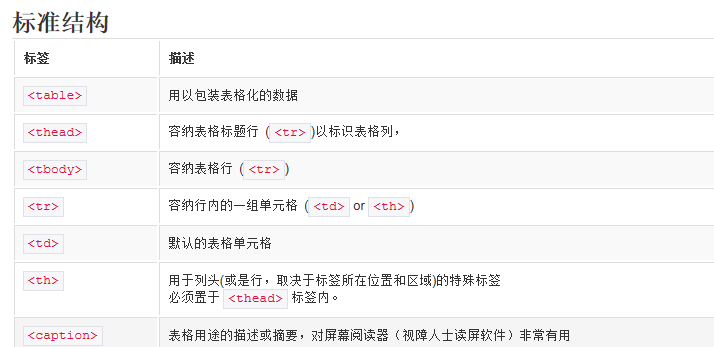



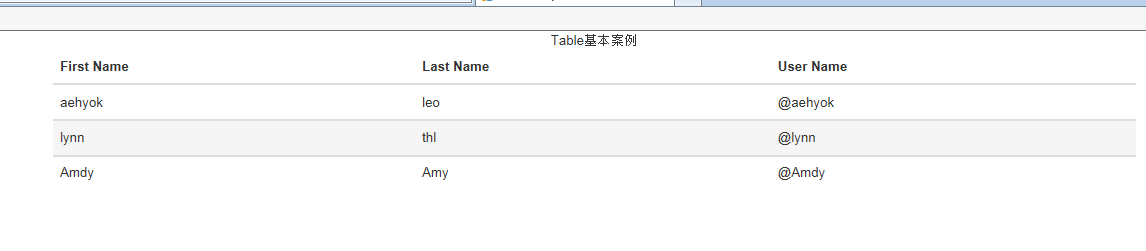 Kompakter Tisch
Kompakter Tisch